Diesen Artikel bewerten :
5/5 | 1 Hinweis
Dieser Artikel war hilfreich für Sie ?
Ja
Nicht
Vous avez noté 0 étoile(s)
Sommaire
Procédure
1. Im ersten Schritt müssen Sie die outlook-Erweiterung von sourceforge herunterladen.
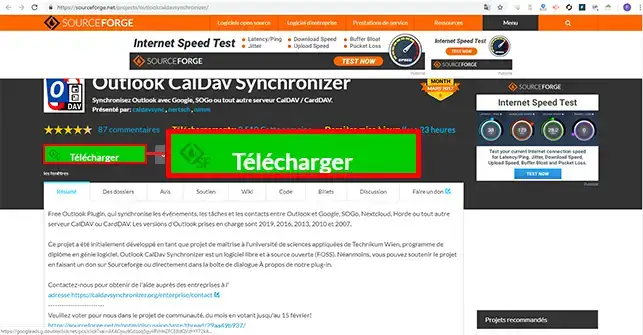
2. Entpacken Sie beide Dateien und klicken Sie auf die Datei"setup.exe", um die Erweiterung zu installieren.
3. Klicken Sie auf die Schaltfläche"Next".
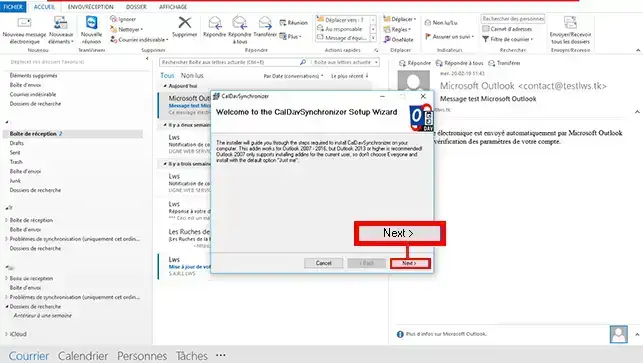
4. Wählen Sie das Installationsverzeichnis Ihrer Erweiterung und klicken Sie auf den Gutschein"Next".
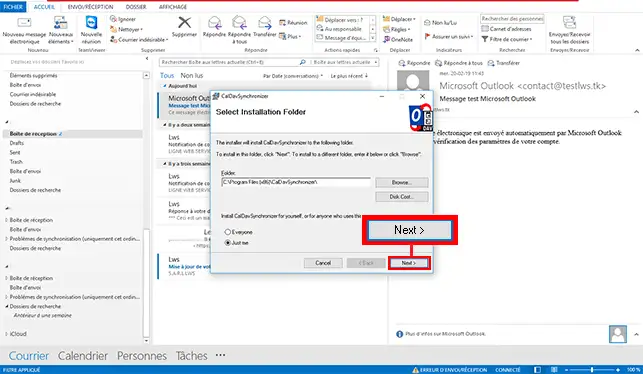
5. Wenn die Installation abgeschlossen ist, klicken Sie auf die Schaltfläche"Close" und starten Sie"Outlook" neu, damit sich die Erweiterung einspielt.
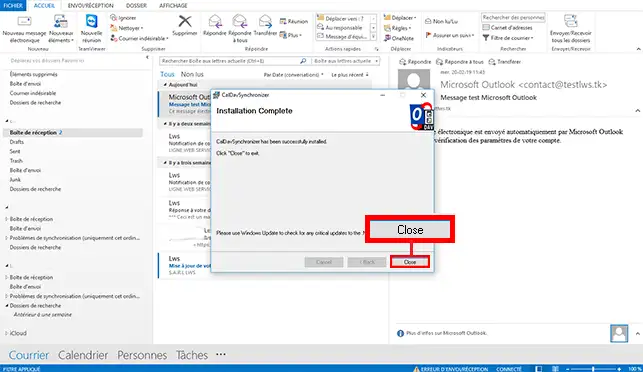
1. Melden Sie sich in Ihrem Webmail an und klicken Sie auf die Registerkarte"Kalender", die sich oben rechts auf Ihrer Seite befindet.
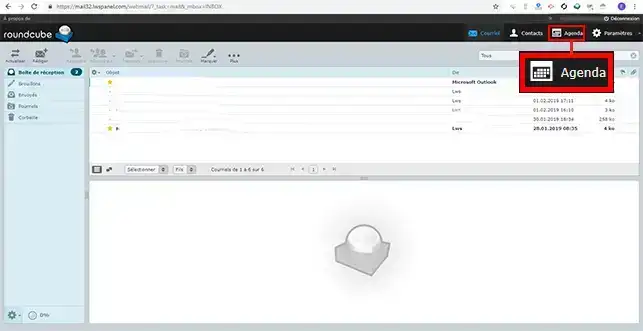
2. Doppelklicken Sie mit der Maus auf den Terminkalender, für den Sie die CalDav-URL abrufen möchten.
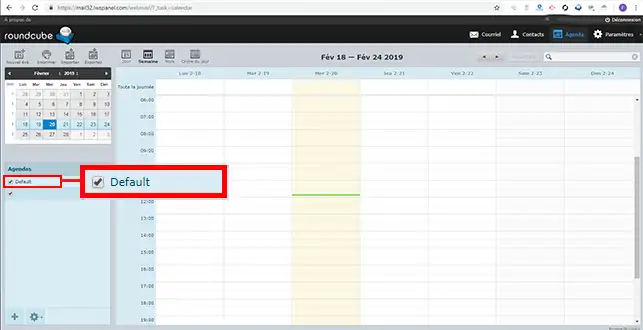
3. In Ihrem Webmail hat die URL die Form von https://mail.domaine.com/. Wenn Sie Ihre URL kopieren, ist es ratsam, mail.domaine.com in die URL Ihres Webmails zu ändern, z. B. mail32.lwspanel.com. Wenn Sie nämlich mail.domaine.com stehen lassen, kann es sein, dass die Synchronisation nicht stattfindet.
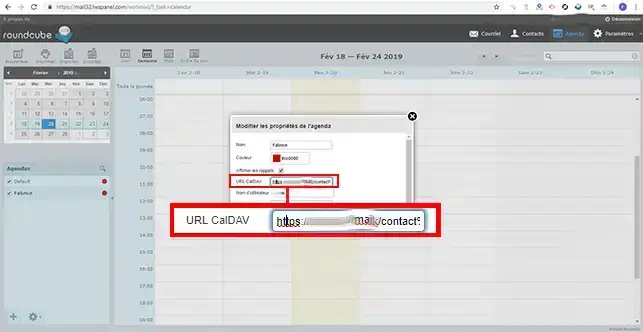
1. Öffnen Sie Ihre Outlook-Software und klicken Sie auf den Reiter"CalDav Synchronizer", der sich im oberen Teil Ihres Bildschirms befindet.
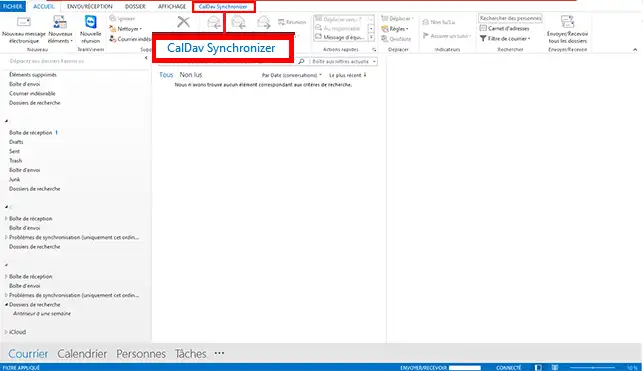
2. Klicken Sie dann auf die Schaltfläche"Synchronisationsprofile", um mit der Konfiguration zu beginnen.
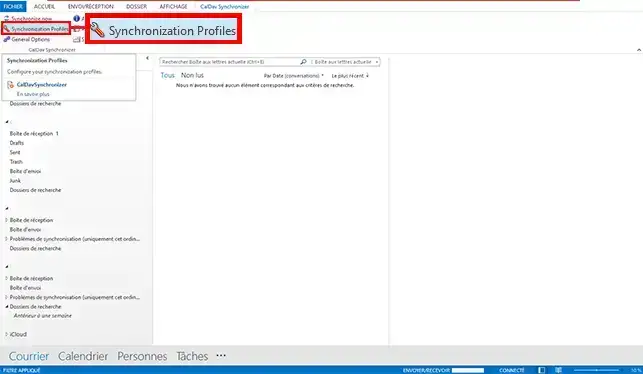
3. Ein neues Fenster wird geöffnet. Klicken Sie auf das"+", um einen Kalender für die Synchronisation hinzuzufügen.
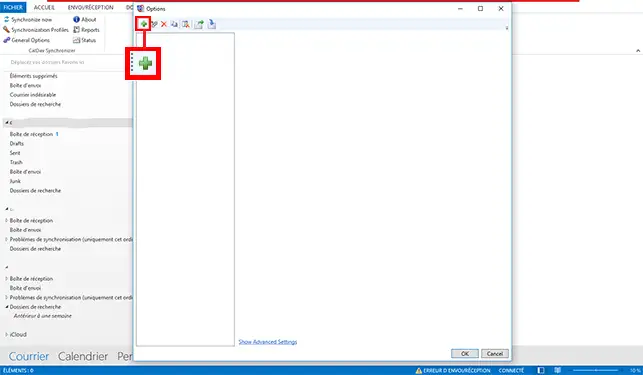
4. Wählen Sie"Generic CalDav" und klicken Sie auf die Schaltfläche"Ok" am unteren Rand des Fensters.
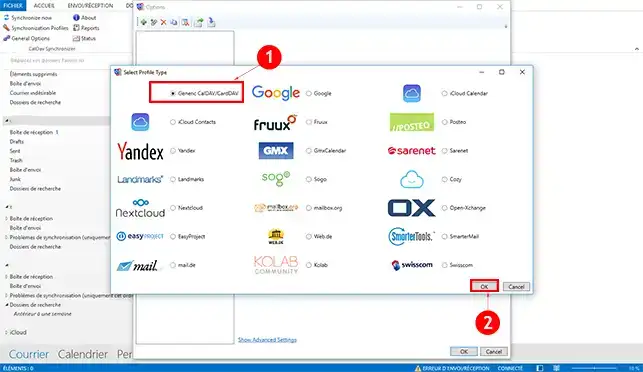
5. Um den Kalender zu konfigurieren, klicken Sie auf die Registerkarte "..." in der Rubrik "Outlook Settings". Wählen Sie dann den Ordner"Kalender" und klicken Sie auf"Ok", um Ihre Anfrage zu speichern.
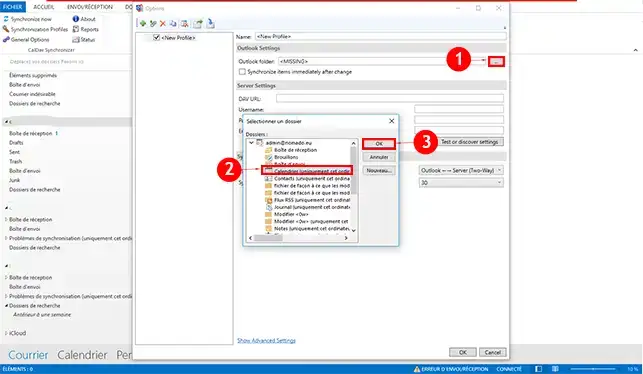
6. Konfigurieren Sie den Abschnitt"Server Settings":
Wenn Sie die Einstellungen vorgenommen haben, klicken Sie auf"Ok", um Ihre Einstellungen zu speichern.
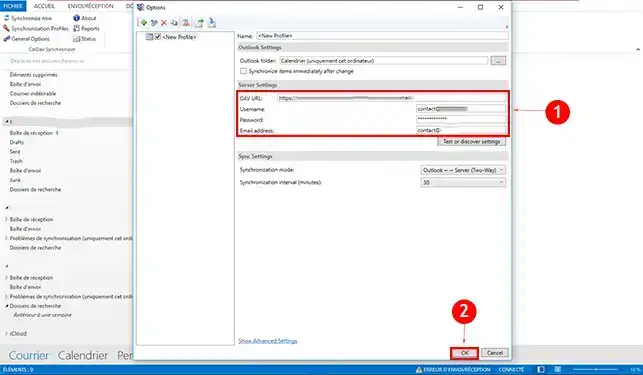
Sie sind nun in der Lage, Ihren CalDav-Kalender mit Outlook über ein Plugin mit Ihrer personalisierten LWS-E-Mail zu synchronisieren. Sie können mehrere Kalender synchronisieren und Kalender löschen, die Sie zuvor synchronisiert haben.
Zögern Sie nicht, Ihre Fragen und Anmerkungen mit uns zu teilen.
Diesen Artikel bewerten :
5/5 | 1 Hinweis
Dieser Artikel war hilfreich für Sie ?
Ja
Nicht
1mn von Lesen
Wie richte ich mein gemeinsames Adressbuch in Roundcube ein?
1mn von Lesen
Wie richte ich mein gemeinsames Adressbuch in meinem Iphone oder Ipad ein?
1mn von Lesen
Wie richte ich mein gemeinsames Adressbuch unter Android ein?
1mn von Lesen
Wie richte ich mein gemeinsames Adressbuch in Thunderbird ein?
Bonjour,
Je vous remercie pour votre message.
Je suis toutefois désolé de vous annoncer que cette extension pour Outlook existe uniquement sur Windows, de ce fait, il ne sera pas possible de configurer une synchronisation du calendrier directement sur Outlook.
Néanmoins, il est totalement possible d'effectuer une synchronisation sur l'application Calendrier de Mac, si vous souhaitez de l'assistance sur cela, n'hésitez pas à nous contacter directement par le biais de l'assistance technique LWS afin de pouvoir avoir un échange.
Je vous remercie pour votre attention et reste à votre disposition pour toute autre question ou complément d'information.
Cordialement, L'équipe LWS